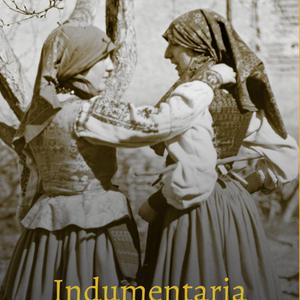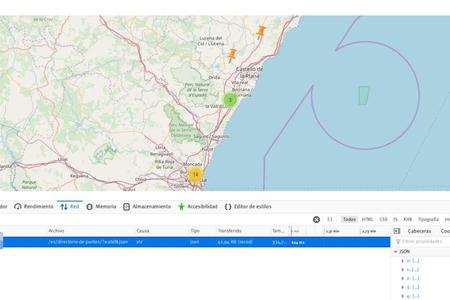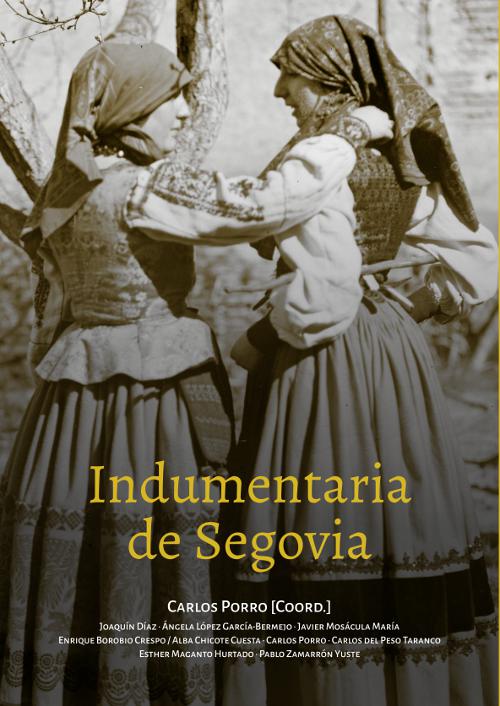
En el diseño del libro Indumentaria de Segovia usamos Scribus que es nuestra aplicación de referencia para la maquetación de textos. Es una herramienta gratuita de software libre suficientemente madura para trabajos a nivel profesional, estando a la altura de Adobe InDesign, por ejemplo.
En maquetación de libros y otras publicaciones, una de las razones para un mal aspecto de los textos contínuos con alineación justificada son las separaciones excesivas entre palabras. Por regla general cuanto más corta es la línea de texto, más probable es que surjan grandes separaciones entre palabras. Por eso es muy recomendable el uso del separador en los textos, para partir palabras demasiado largas y obtener unas líneas con separaciones uniformes, más agradables para la vista y la lectura.
Configuración
En Scribus 1.4.4, esta funcionalidad se configura en Archivo > Preferencias > Hyphenation and Spelling.
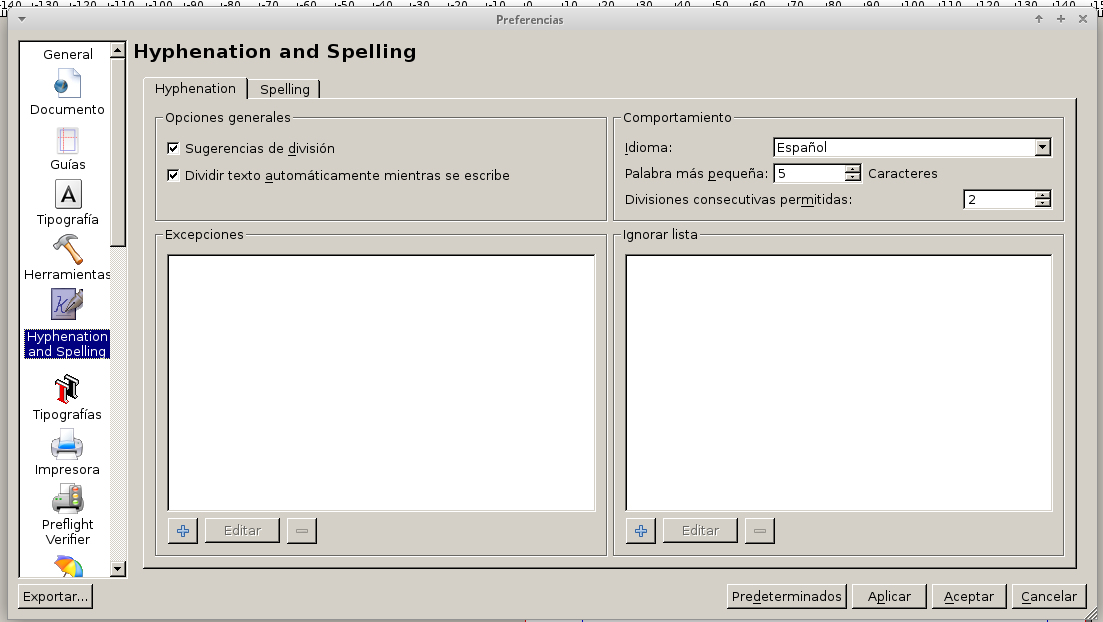
En las "Opciones generales" se determina el comportamiento general del separador:
- "Sugerencias de división": Scribus sugerirá las posibles divisiones para todas las palabras de un marco de texto. Si el texto es muy largo, puede llevar mucho tiempo definir todas las posibles opciones.
- "Dividir texto automáticamente mientras se escribe": Scribus dividirá las palabras automáticamente en cada marco de texto que se añada, incluido el texto importado.
En "Comportamiento" se configuran las opciones más releventes:
- Idioma: las reglas de división por sílabas son muy diferentes entre idiomas, así que hay que asegurarse de seleccionar el idioma adecuado.
- "Palabra más pequeña": determina la longitud mínima para insertar un separador. Por defecto es 3, lo que significa que una palabra tiene que contener al menos 3 letras para poder ser dividida.
- "Divisiones consecutivas permitidas": determina en cuántas líneas consecutivas se permite una separación. Por defecto es 2, que es lo común en tipografía.
En la parte de abajo hay dos campos para especificar palabras a las que queremos tratar de manera diferente. A la izquierda, en "Excepciones" se pueden añadir palabras que no gestione correctamente Scribus. Se introducirá la palabra con las posiciones donde se pueda dividir especificandolo con un guión "-". A la derecha, en "Ignorar lista" se incluirán las palabras que no queramos que se dividan en ningún caso.
Uso
Seleccionar un marco de texto, ajustar la alineación y en el menú ir a la opción Extras > Dividir en sílabas. Solo se aplicará la división al marco de texto seleccionado. Se puede realizar la opción contraria en Extras > Dehyphenate Text en todo el marco seleccionado, o solo en una palabra si la seleccionamos de manera individual.
Si se quiere dividir una palabra que Scribus no haya hecho de manera automática se puede hacer de manera manual. En los casos que sea posible (los que se ajusten a los parámetros de configuración) se pondrá el cursor entre las sílabas que queramos dividir y se irá al menú Insertar > Carácter > Soft Hyphen.
Problemas en Debian
Los usuarios de Scribus 1.4.4 en Debian pueden tener problemas con la división de sílabas porque a veces Scribus no detecta correctamente la ubicación de los archivos de idioma. Por defecto el programa está en inglés de EEUU (en_US).
Para instalar el idioma español (es_ES) debemos ir a Archivo > Preferencias > Hyphenation and Spelling > pestaña Spelling, buscaremos el idioma adecuado y pincharemos en descargar. Aplicaremos y comprobaremos si ha guardado las preferencias y funciona el proceso de dividir sílabas.
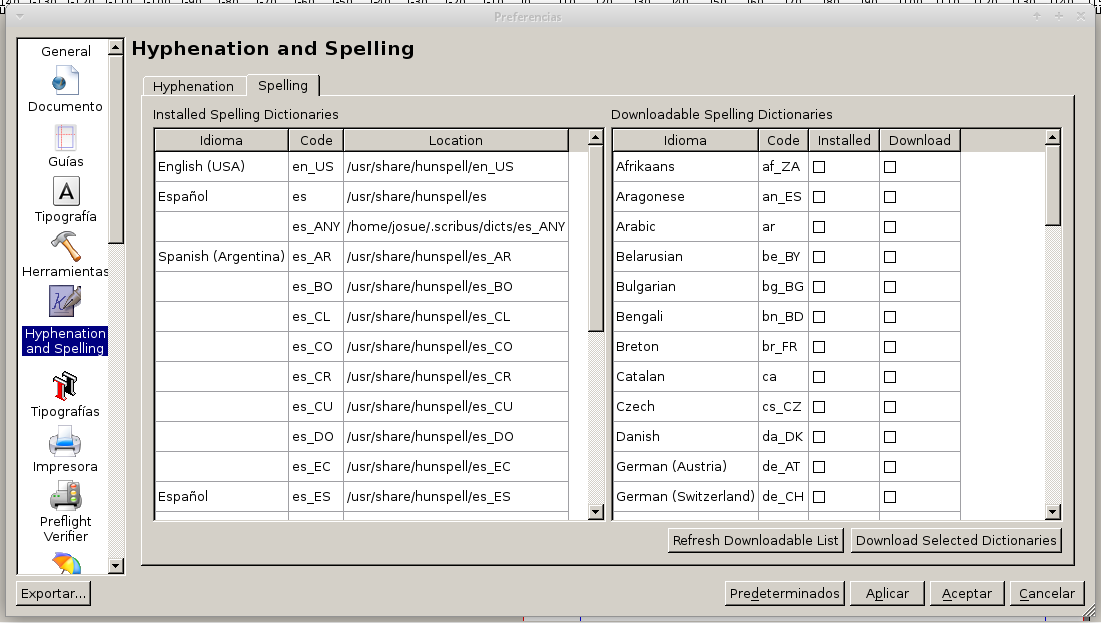
En Debian 9 puede que tengamos que instalar paquetes específicos (https://packages.debian.org/stretch/hyphen-es):
aptitude install hyphen-es-es
Estos se ubicarán en /usr/share/hyphen. Probaremos a ver si Scribus carga los diccionarios desde esta ubicación (puede que tengamos que cerrar y abrir Scribus de neuvo). Si no aparecen, desde esa ubicación copiaremos los ficheros a /usr/share/scribus/dicts y a /usr/share/hunspell. El diccionario tiene que renombrarse a hyph_es_ES.dic si no tiene ese nombre el archivo.
Una vez hecho esto cerraremos Scribus y lo abriremos de nuevo. Buscaremos en Preferencias > Hyphenation and Spelling en la pestaña Spelling y comprobaremos si el idioma aparece correctamente listado y en qué ubicación.
Más información
- Help:Manual Hyphenation https://wiki.scribus.net/canvas/Help:Manual_Hyphenation
- Hyphenation https://wiki.scribus.net/canvas/Hyphenation
- Creando PDF's CMYK para impresión con Inkscape y Scribus